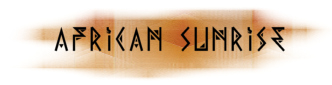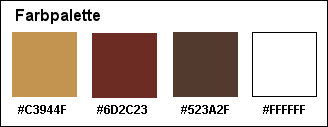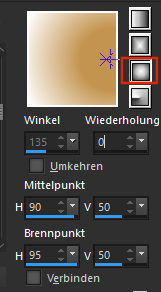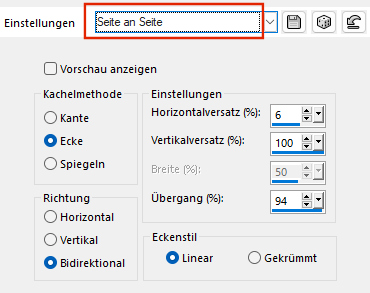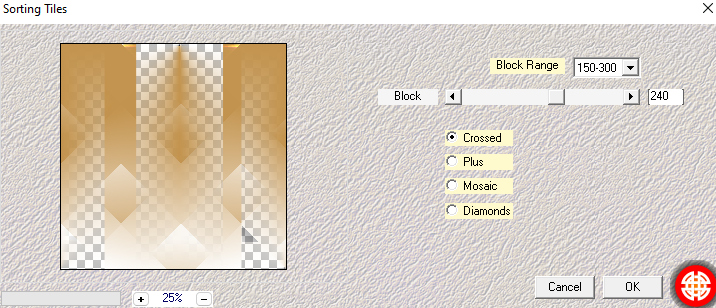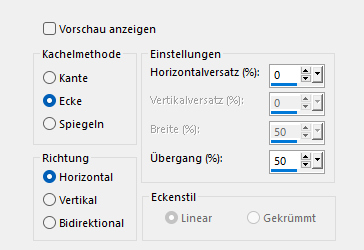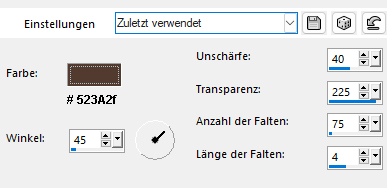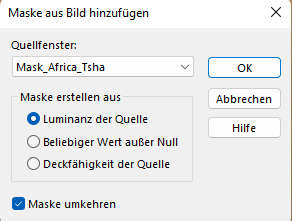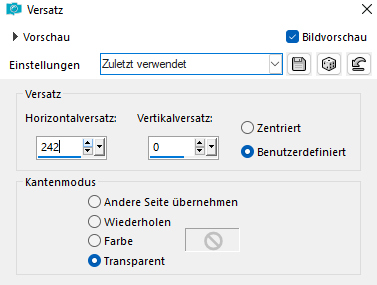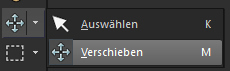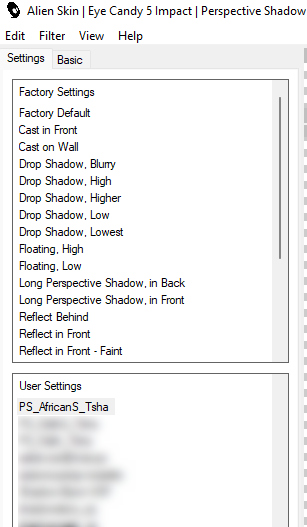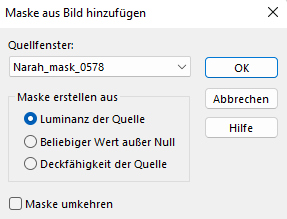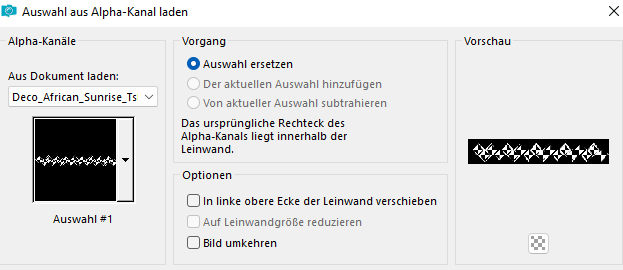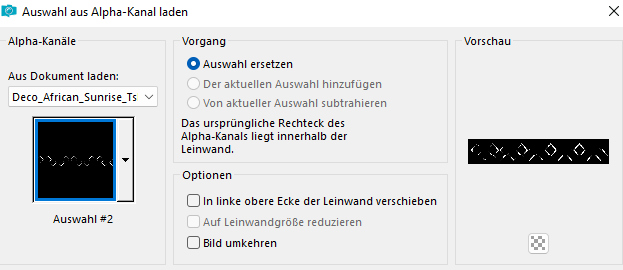|
© by Tshaka67
Dieses Tut wurde mit PSP X9 geschrieben. Es dürfte aber keine Probleme geben,
Im PSP X9 ist das Spiegeln zu älteren/anderen Versionen geändert.
Das
Copyright von den Materialien unterliegt den jeweiligen Künstlern.
Die
Poser ist Render by Laguna Azul Eine verwendete Maske ist von Narah's Designs
Material:
Mache einen Doppelklick auf das Setting - PS_AfricanS_Tsha - es installiert sich von alleine
Du
benötigst noch:
Bei anderen Farben, ändere den Mischmodus und/oder Deckkraft wie
es am besten zu Deinem Bild passt.
1. Öffne Deine Poser/Tube, die Vorlage, die Masken und Alpha-Datei in Deinem PSP
Stelle die Vordergrundfarbe auf #C3944F und die Hintergrundfarbe auf Weiß Erstelle folgenden Farbverlauf
2. Öffne ein neues Bild - 900 x 550 Pixel -
Transparent Bild - Frei drehen Richtung: Links 3. Effekte - Bildeffekte - Nahtloses Kacheln
4. Effekte - Plugins - Mehdi - Sorting Tiles
5. Effekte - Kanteneffekte - Nachzeichnen 6. Effekte - Bildeffekte - Nahtloses Kacheln
7. Kopiere die Vorlage_AS_Tsha und füge sie als
neue Ebene in Dein Bild ein 8. Aktiviere die oberste Ebene Stelle Deine Hintergrundfarbe auf #6D2C23 und fülle die neue Ebene damit Effekte - Textureffekte - Feines Leder
9. Ebenen - Eigenschaften Mischmodus: Überzug 10. Ebenen - Duplizieren Ebenen - Neue Maskenebene - Aus Bild
Ebenen - Zusammenführen - Gruppe zusammenfassen 11. Ebenen - Eigenschaften Mischmodus: Überzug 12. Effekte - Bildeffekte - Versatz
13. Auswahl - Alles auswählen 14. Kopiere Dein Hintergrundbild Aktiviere Dein Objektauswahlwerkzeug - Verschieben
15. Füge Dein Hintergrundbild als neue Ebene in
Dein Bild ein Auswahl - Umkehren Drücke einmal die Entfernen-Taste "Entf" Auswahl aufheben 16. Ebenen - Eigenschaften Mischmodus: Multiplikation 17. Aktiviere die zweite Ebene von oben "Gruppe - Kopie von Raster 2" Effekte - Plugins - Alien Skin Eye Candy 5: Impact - Perspektive Shadow Suche Dir bei den User Settings "PS_AfricanS_Tsha"
18. Kopiere die Tube "Deko_AS_Trees" und füge sie als neue Ebene in Dein Bild ein Verschiebe sie nach links unten Ebenen - Eigenschaften Mischmodus: Weiches Licht Ebenen - Anordnen - An erste Stelle verschieben 19. Ebenen - Neue Rastereben Fülle die neue Ebene mit Weiß Ebenen - Neue Maskenebene - Aus Bild
Ebenen - Zusammenführen - Gruppe zusammenfassen 20. Objekt - Ausrichten - Oben Ebenen - Eigenschaften 21. Bild - Rand hinzufügen - Symmetrisch 2 Pixel - Hintergrundfarbe Auswahl - Alles auswählen 15 Pixel - Weiß 22. Effekte - 3D Effekte - Schlagschatten Vertikal und Horizontal: 0 Auswahl aufheben 23. Bild - Rand hinzufügen - Symmetrisch 2 Pixel - Hintergrundfarbe 24. Lege Dein Bild erst einmal zur Seite Aktiviere die Alpha-Datei "Deco_African_Sunrise_Tsha" Auswahl - Auswahl laden/speichern - Auswahl
aus Alpha-Kanal laden
Auswahl aufheben 25. Auswahl - Auswahl laden/speichern - Auswahl
aus Alpha-Kanal laden
Auswahl aufheben 26. Bild - Größe ändern - Verkleinern auf 28% Ebenen - Duplizieren Bearbeiten - Kopieren 27. Gehe zurück zu Deinem Bild Bearbeiten - Als neue Ebene einfügen Verschiebe die Deco nach links oben in den weißen Rand (siehe Vorschaubild) 28. Ebenen - Duplizieren Bild - Frei drehen Richtung: Rechts Verschiebe die Deko nach rechts unten in den weißen Rand (siehe Vorschaubild) 29. Kopiere Deine Poser / Tube und füge sie als neue Ebene in Dein Bild ein Verschiebe sie so wie es Dir am besten gefällt. Effekte - Plugins - Alien Skin Eye Candy 5: Impact - Perspektive Shadow Einstellungen wie zuvor in Pkt. 19 30. Bild - Rand hinzufügen - Symmetrisch 2 Pixel - Hintergrundfarbe 31.
Setze
nun Dein Wasserzeichen und sonstige Copyrighthinweise, Fertig ist Dein Signtag
|